De modus voor één hand gebruiken op Pixel en andere Android 12-telefoons om het gemakkelijker te maken om de bovenkant van het scherm te bereiken
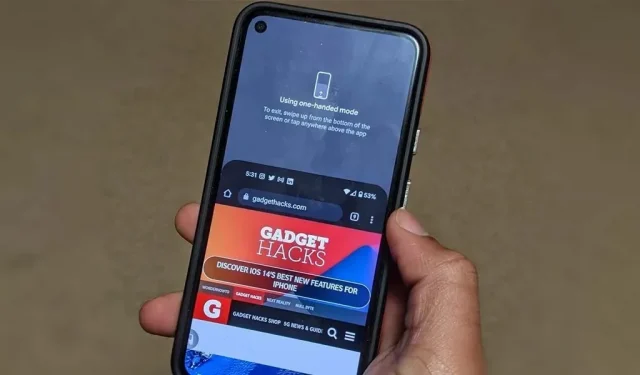
Sinds enige tijd hebben Samsung, LG en andere smartphonefabrikanten modi met één hand waarmee u met uw duim inhoud op het scherm kunt bereiken die anders buiten bereik zou zijn zonder een andere hand of een ongemakkelijke grip. Google heeft eindelijk Android 12 ingehaald door zijn eigen versie voor Pixel-telefoons uit te brengen.
Het is bekend dat Apple een eenhandige modus genaamd Bereikbaarheid in zijn iPhone 6 en nieuwere modellen heeft opgenomen die het hele scherm naar beneden zou schuiven om het gemakkelijker voor je te maken om de bovenste helft te bereiken, maar het was niet de eerste die een dergelijke functie aanbood. Voordien had de Samsung Galaxy Note 3-phablet een vergelijkbare toegankelijkheidsoptie in Android 4.3 die het hele scherm verkleinde.
Deze toegankelijkheidsfuncties zijn geweldig voor gebruikers met kleine handen die meer indrukwekkende prestaties willen dan smartphones met grotere schermen. Het is zelfs handig voor degenen onder ons met grote handen die niet meer willen strekken dan nodig is; Het indrukken van de knop in het midden van het display is gemakkelijker dan het indrukken van de knop helemaal bovenaan.
Hoewel de modus voor één hand nu is ingebouwd in Google Pixel 3 en nieuwere modellen met Android 12, is deze niet standaard ingeschakeld. Mogelijk wordt het automatisch geactiveerd na het updaten naar Android 12 op smartphones van andere OEM’s die voorheen geen eigen versie hadden, maar dit zal anders zijn. Als dit van toepassing is op uw apparaat, gaat u naar stap # hieronder voor meer informatie over het gebruik ervan.
Schakel de bedieningsmodus met één hand in
Het ontgrendelen van de bedieningsmodus met één hand voor Google Pixel en andere apparaten met standaard Android 12 is eenvoudig. Telefoons met geskinte software werken mogelijk anders of sluiten deze functie helemaal uit, dus houd daar rekening mee als u geen standaard Android 12 gebruikt.
Ga naar “Instellingen”-> “Systeem”-> “Gebaren”-> “Eenhandige modus”.
Eenmaal daar, schakelt u de schakelaar “Eenhandige modus gebruiken” in om de functie in te schakelen als deze nog niet is ingeschakeld.
Houd er rekening mee dat om de eenhandige snelkoppeling te laten werken, de functie Gesture Navigation moet zijn ingeschakeld op uw apparaat. Om ervoor te zorgen dat dit is ingeschakeld, gaat u naar Instellingen -> Systeem -> Gebaren -> Systeemnavigatie.
Selecteer Alle schermen of Meldingen.
In de instellingen voor eenhandige modus zijn er verschillende opties om deze functie te configureren. De standaardoptie “Scherm binnen handbereik trekken” zal het scherm naar beneden verplaatsen wanneer u vanaf de onderkant van het scherm naar beneden veegt, zodat de bovenkant beter toegankelijk is.
Bovendien kunt u de modus “Meldingen weergeven” instellen, waarbij meldingen en snelle instellingen bovenaan het scherm worden weergegeven. Het voert dezelfde taak uit als naar beneden vegen vanaf de bovenkant van het scherm met één vinger, en u kunt deze methode nog steeds op elk gewenst moment gebruiken. De eenhandige modus vereist echter niet dat u de telefoon in de palm van uw hand beweegt om met uw duim de bovenkant te bereiken.
Eerdere versies van de modus voor één hand in Android 12 hadden opties voor ‘Afsluiten bij wisselen van app’ waarmee het scherm weer normaal zou worden wanneer u naar een andere app overschakelt, en ‘Time-out’ waarmee u een duur kunt instellen voor hoe lang het moet duren . zal werken. accepteer dat het scherm weer normaal wordt.
De eerste is niet nodig, omdat je nog steeds de beschikbare weergave moet sluiten voordat je van app wisselt. De laatste is verwijderd en de optie “Tijd om te handelen” in Tijdbeheer Toegankelijkheid is niet van toepassing op de bedieningsmodus met één hand.
Selecteer toegankelijkheidsoptie (optioneel)
Net als veel andere functies in Android 12, kunt u een modus voor één hand toewijzen aan uw toegankelijkheidssnelkoppeling, die gemakkelijker te gebruiken kan zijn omdat het veeggebaar soms kieskeurig kan zijn.
Om de toegankelijkheidssnelkoppeling te gebruiken, schakelt u de schakelaar “Snelkoppeling naar modus met één hand” in. Afhankelijk van hoe je de toegankelijkheidsinstelling hebt ingesteld, zie je een pop-up die je eraan herinnert hoe je de toegankelijkheidsknop op het scherm moet gebruiken of door lang op de volumeknoppen te drukken.
U kunt eenvoudig van de ene trigger naar de andere overschakelen door op de snelkoppeling voor de modus voor één hand te drukken. In het pop-upvenster kunt u “Druk op de toegankelijkheidsknop” of “Houd de volumetoetsen ingedrukt” selecteren en op “Opslaan” klikken. U kunt zelfs beide opties inschakelen als u dat wilt. Als u “Meer opties” selecteert voor de optie voor de toegankelijkheidsknop, gaat u naar de instellingen voor de toegankelijkheidsknop, waar u de grootte, verdwijning en transparantie van de tool kunt wijzigen.
Gebruik de bedieningsmodus met één hand
Nu de modus voor één hand is ingeschakeld en naar wens is aangepast, kunt u deze gebruiken met bijna elke portretgeoriënteerde app. De modus met één hand werkt niet in liggende stand.
Veegbewegingen gebruiken
Om de bovenkant van het scherm toegankelijker te maken, veegt u naar beneden in het midden van de onderkant van het scherm. Als het correct is gedaan, schuift alle inhoud op uw scherm naar beneden om binnen het bereik van uw duim te zijn. Deze modus kan soms moeilijk zijn om in te komen, vooral als er actieve inhoud is waar u over veegt.
Wanneer u ervoor kiest om meldingen en snelle instellingen in de modus met één hand weer te geven, veegt u naar het midden van de onderkant van het scherm om ze weer te geven in plaats van het scherm van de huidige app naar beneden te slepen.
Een snelkoppeling gebruiken
Als u ervoor kiest om de snelkoppeling voor eenhandige modus te gebruiken, tikt u op de snelkoppelingsknop op het scherm of houdt u de knoppen Volume omhoog en omlaag tegelijkertijd ingedrukt. Hiermee wordt de app gesloten of worden meldingen en snelle instellingen geopend, afhankelijk van hoe je het hebt ingesteld.
Wanneer u de snelkoppeling gebruikt voor betere toegang tot de bovenkant van het app-scherm, kunt u de snelkoppeling opnieuw gebruiken om het app-scherm weer omhoog te brengen.
Als u een snelkoppeling voor meldingen hebt ingesteld, kunt u op de snelkoppelingsknop drukken of de volumeknop een tweede keer ingedrukt houden om de snelle instellingen uit te vouwen. Als u een van deze snelkoppelingen voor de derde keer gebruikt, worden meldingen en snelle instellingen echter niet verborgen.
Als u de snelkoppeling voor toegang tot de volumeknop nog nooit eerder hebt gebruikt, ziet u mogelijk een prompt waarin u wordt gevraagd om de snelkoppeling voor eenhandige modus in te schakelen, wat nodig is om door te gaan.
Geef een reactie